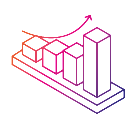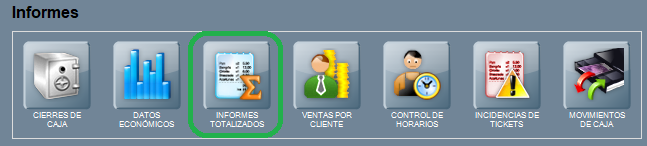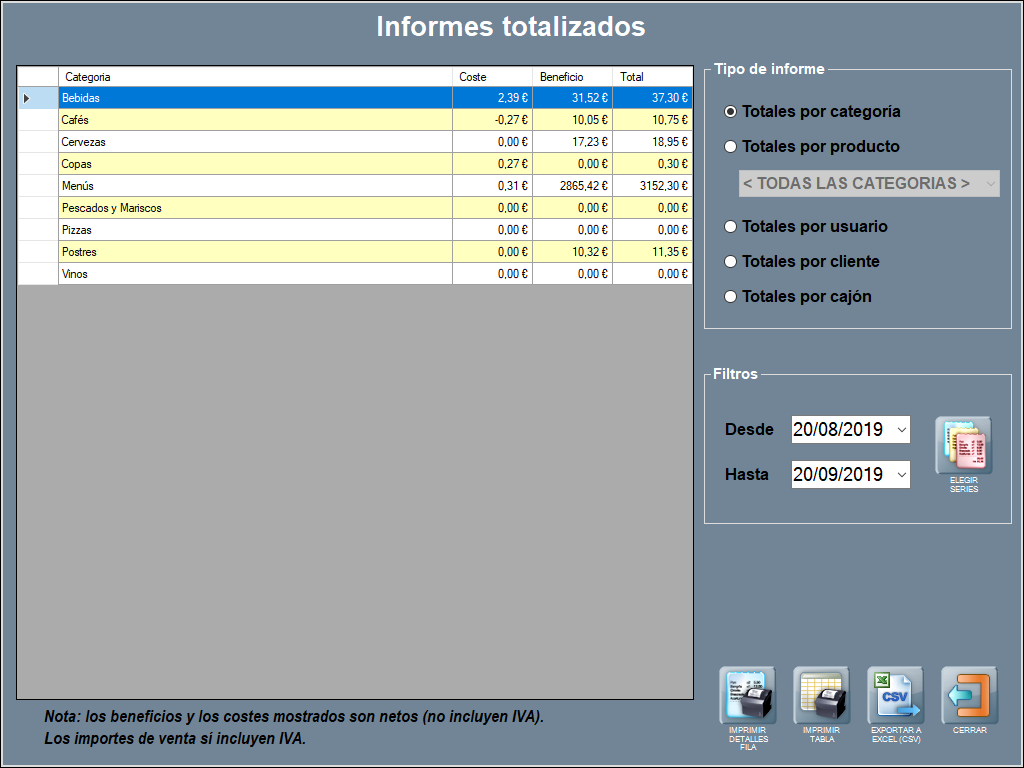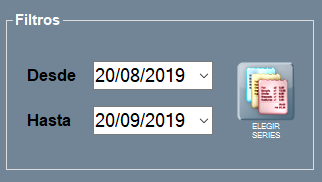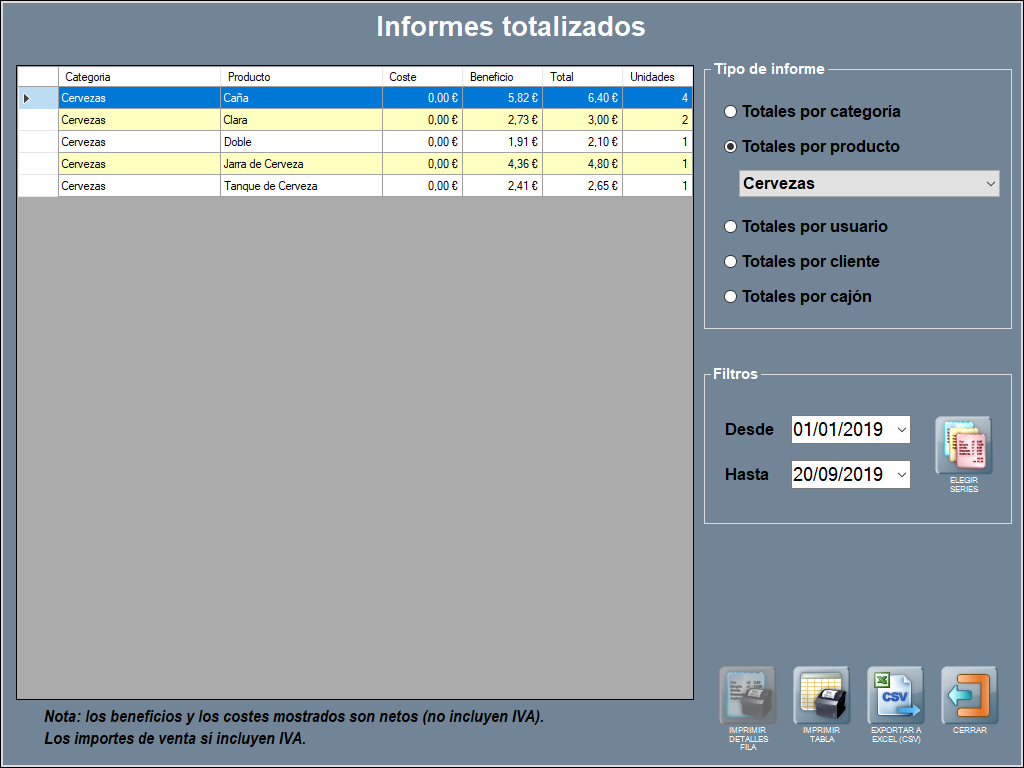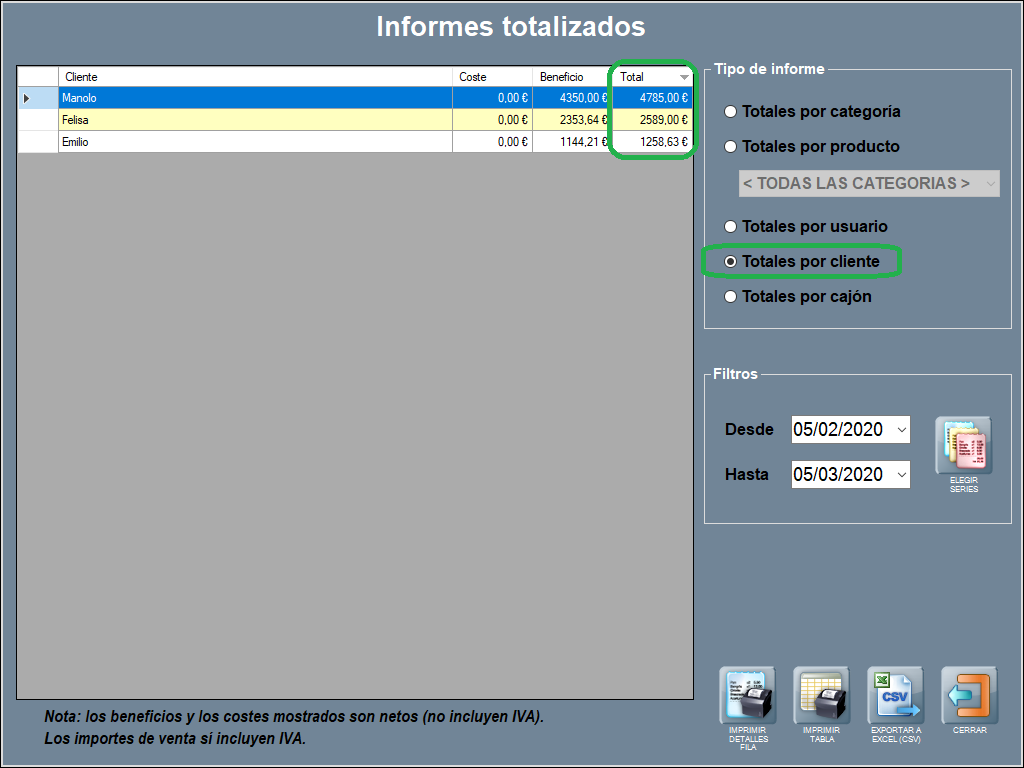Informes totalizados
Enlazando desde la página anterior, en la que contábamos como extraer datos económicos en Hosteltáctil® Pro, en esta sección veremos en detalle como obtener totales de una manera global y precisa.
Revisar informes periódicamente es esencial para el buen funcionamiento de tu negocio. Con ellos, puedes conseguir información significativa en relación a los productos más vendidos, los clientes que más consumen, los usuarios que se han encargado de los últimos servicios, etcétera.
Contenidos de la página:
Acceso a informes totalizados
A la ventana de Informes totalizados puedes acceder de dos formas: una, con el botón INFORMES TOTALIZADOS situado en Panel de gestión / Informes; y dos, con el mismo botón ubicado en la ventana de datos económicos (cómo vimos en la página anterior).
Se abre la ventana de Informes totalizados con las opciones por defecto, a saber: informe de totales por categoría, filtro hasta la fecha actual y desde el mismo día del mes anterior, y para las series facturables.
Un informe totalizado muestra la información en forma de tabla (columnas y filas). Puedes ordenar el listado pulsando sobre cualquiera de los encabezados de las columnas.
Tipos de informes totalizados
Entre los tipos de informes disponibles en la ventana de informes totalizados están los siguientes:
Totales por categoría (muestra datos para cada categoría).
Totales por producto (acota para todos los productos de una categoría).
Totales por usuario (muestra datos para cada usuario).
Totales por cliente (muestra datos para cada cliente).
Totales por cajón (muestra datos para varios ID Caja).
Filtros en informes totalizados
La ventana de informes totalizados muestra 2 filtros indispensables: fecha desde - hasta y elegir series. Que vemos a continuación.
Fecha Desde - Hasta
Con el filtro desde - hasta selecciona el periodo de fechas que acota el listado: bien escribiéndola de forma manual o usando el calendario del desplegable.
Elegir Series
Por otro lado, puedes escoger las series que deseas incluir en el listado, por defecto se lista información de la serie factura simplificada y su rectificativa. Si quieres que el informe abarque más series que las facturables, pulsa sobre ELEGIR SERIES.
Se abre la ventana de Seleccionar series.
Marca la/s serie/s de la que quieras obtener datos o utiliza el recuadro situado en la cabecera de columna para marcar todos. Y ACEPTAR.
Sacar un informe totalizado
Para sacar un informe totalizado selecciona el tipo de informe, acota el periodo de fechas desde - hasta, indica la/s serie/s, y la tabla estará lista para su visualización, impresión y/o exportación. Si te gusta más, también puedes hacerlo en otro orden. Lo cual no afecta al resultado final, ya que los datos se actualizan al momento.
A destacar, que la tabla tiene más o menos columnas en pantalla dependiendo el tipo de informe, y que en éstas los beneficios y costes son netos (no llevan IVA), mientras que los precios de venta sí incluyen impuestos (con IVA incluído).
Los costes de los productos de venta se calculan en relación a los productos de compra que los componen. Puedes consultar un producto concreto desde Panel de gestión / Productos de compra y stock / Composición de productos.
Impresión y exportación de informes totalizados
Tras seleccionar tipo de informe y aplicar filtros los datos del informe solicitado aparecen en pantalla. Tras lo cual puedes utilizar los botones de la zona inferior derecha para imprimir.
Para el informe de totales por categoría, por cliente, por usuario o por cajón tienes disponible IMPRIMIR DETALLES FILA, que desglosa la información mostrada.
Para imprimir un calco exacto de lo que se visualiza en pantalla, utiliza el botón IMPRIMIR TABLA.
Por último, si lo deseas, para copiar el informe en el disco duro o soporte externo utiliza EXPORTAR A EXCEL (CSV).
Caso práctico - Totales por producto
El ejemplo muestra para el periodo comprendido entre el 1 de Enero y el 20 de Septiembre de 2019, los totales por producto para la categoría ‘Cervezas’. A simple vista, está claro que para ese periodo el producto más vendido y con más beneficio es ‘Caña’.
La columna coste sale a cero porque no hemos realizado la correspondencia de cada producto de venta con sus productos de compra (Panel de gestión / Productos de compra y stock / Composición de productos), y el sistema carece de esa información, con lo que no puede mostrarla.
¿Cómo listar el informe para el modelo 347?
Desde la ventana de Informes totalizados a la que puedes acceder desde INFORMES TOTALIZADOS situado en Panel de gestión / Informes. Selecciona el tipo de informe Totales por cliente, acota el periodo de fechas desde - hasta, e indica la/s serie/s si corresponde.
Luego, ordena de mayor a menor (o viceversa) la columna ‘Total’ presionando en el encabezado de dicha columna. Y la tabla resultante estará lista para su visualización, impresión y/o exportación.
Página anterior: Datos económicos | Siguiente página: Ventas por clientes
Volver al índice de Hosteltáctil® Pro
Realiza una búsqueda en la documentación de Hosteltáctil® Pro: